Nov uporabnik računalnika Mac?
Če je to vaš prvi računalnik Mac, so vam na voljo nekatere koristne informacije, s katerimi lahko pospešite delo – še posebej, če ste uporabljali okolje Windows.
Seznanite se z namizjem. Na namizju izvajate opravila, hitro odprete aplikacije, iščete in organizirate datoteke.
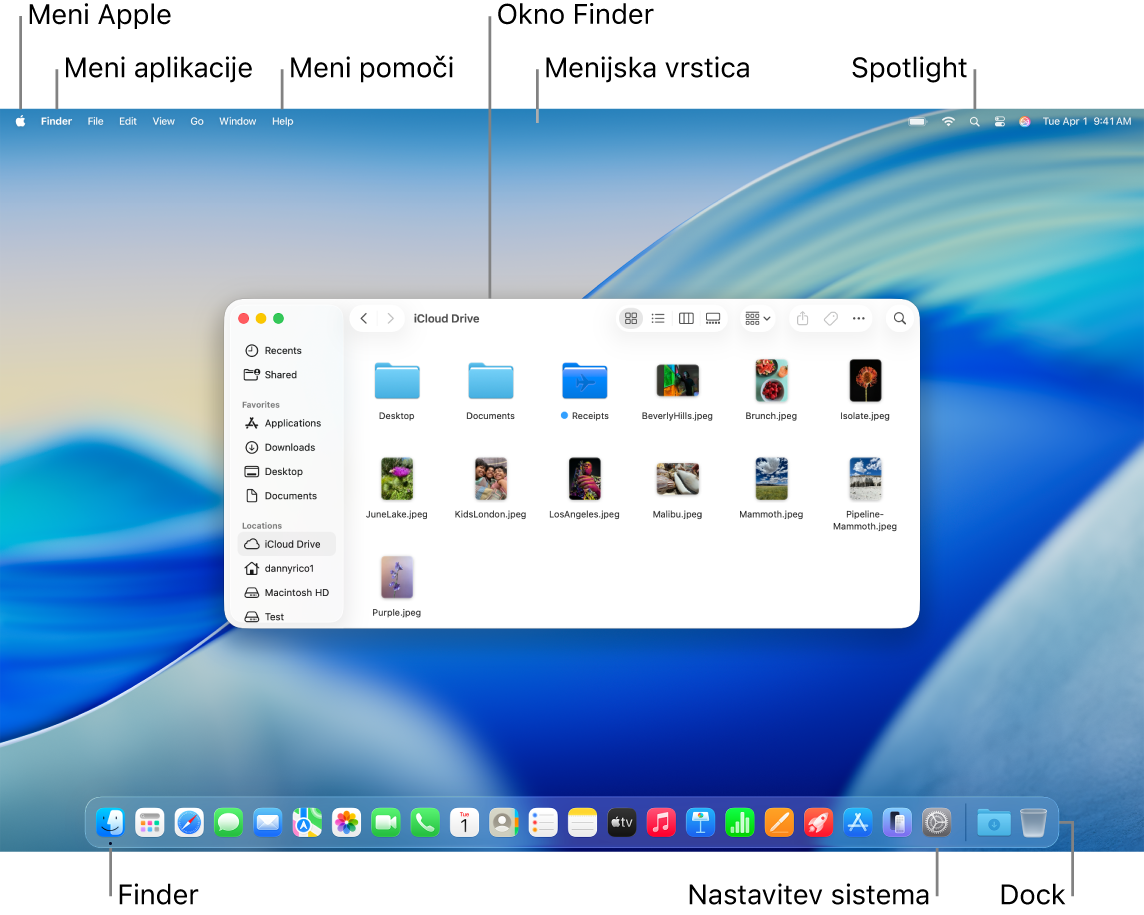
Na namizju najdete:
Menijsko vrstico: Menijska vrstica namizja ali aktivna odprta aplikacija je vedno na vrhu zaslona. V menijih poiščite možnosti in izvedite opravila v aplikacijah. Za informacije o elementih v menijski vrstici, kot sta meni Apple in meni pomoči, glejte Namizje in menijska vrstica računalnika Mac.
Vrstica Dock: Vrstica Dock je podobna opravilni vrstici in meniju Start v sistemu Windows in se prikaže na dnu namizja (vendar lahko njeno mesto spremenite v Nastavitvah sistema). Z vrstico Dock si lahko preprosto ogledate vse odprte aplikacije in hitro odprete priljubljene aplikacije. Če želite odpreti aplikacijo, kliknite ikono v vrstici Dock. Lahko pa tudi kliknete

Finder: Kliknite





Meni Spotlight: Funkcija Spotlight vam omogoča iskanje vsega v računalniku Mac, vključno z dokumenti, stiki, e-poštnimi sporočili in še več. Aplikacije lahko zaženete in iščete tudi v spletu. Če želite odpreti Spotlight, kliknite

Nastavitve sistema: Možnost Nastavitve sistema

Spoznajte tipkovnico in sledilno ploščico. Tipka Command 
S sledilno ploščico kliknite, kliknite z desno miškino tipko, pritisnite in povlecite, in hitro spremenite velikost dokumentov. Glejte Sledilna ploščica računalnika MacBook Air podrobnosti o potezah sledilne ploščice.
Seznam bližnjic na tipkovnici Mac in razlike med tipkovnicami Mac in Windows najdete v članku podpore Apple Nasveti Mac za uporabnike sistema Windows. Glejte tudi Tipke Windows na tipkovnici Mac. Za ogled več bližnjic v tem priročniku, glejte Bližnjice na tipkovnici za vaš računalnik Mac.
Nameščene aplikacije. Aplikacije lahko prenesete iz trgovine App Store ali interneta. Ko aplikacijo prenesete iz interneta, dobite slikovno datoteko diska (ki se konča s .dmg) ali paketno datoteko (.pkg). Za namestitev aplikacije poiščite datoteko .dmg ali .pkg v mapi Prenosi, jo dvokliknite in sledite navodilom na zaslonu. Po namestitvi aplikacije boste pozvani, da izbrišete sliko diska ali paketno datoteko.
Če želite odstraniti aplikacijo, jo s funkcijo Finder poiščite v mapi Aplikacije, nato jo povlecite v koš. Nekatere aplikacije imajo Odstranjevalni program, s katerim lahko izbrišete aplikacijo in druge povezane datoteke. Glejte Nameščanje in odstranjevanje aplikacij.
Maksimirajte, minimirajte in zaprite okna. Za aplikacijo lahko hkrati odprete več oken. Za spreminjanje velikosti in zapiranje oken uporabite gumbe v zgornjem levem kotu okna.
Kliknite

Kliknite

Kliknite

Premikanje oken. Okno povlecite za naslovno vrstico, da ga postavite na želeno mesto. Nekaterih oken ni mogoče premakniti. Glejte Upravljanje oken v računalniku Mac.
Preklop med okni aplikacij. Pritisnite Command-Tab, da hitro preklopite na prejšnjo aplikacijo. Ko je odprtih več oken aplikacij, pritisnite in držite ukaz, nato pa pritisnite tipko Tab, da si ogledate ikone vseh odprtih aplikacij. Med držanjem tipke Command pritisnite tipko Tab (ali puščične tipke), da se pomikate med aplikacijami in izberete aplikacijo, ki jo želite uporabiti. Če želite delati v aktivni aplikaciji, spustite tipko Command.
Zajemite posnetek zaslona. Pritisnite Command-Shift-5 za dostop do pripomočka Posnetek zaslona. Glejte Zajem posnetka zaslona v računalniku Mac.
Pustite Siri, da opravi opravila namesto vas. Če želite aktivirati Siri v računalniku MacBook Air, pritisnite tipko Narekovanje/Siri (F5). Če je možnost vklopljena, lahko rečete »Hey Siri« ali »Siri« in nadaljujete s svojo zahtevo. Siri prosite, da odpre mapo, zažene aplikacijo, osvetli zaslon in opravi druga opravila. Glejte Siri v računalniku Mac.
Uporaba računalnika Mac z iPhonom, iPadom in uro Apple Watch. Če se prijavite v naprave Apple z istim računom Apple, lahko preprosto delite datoteke in fotografije, urejate dokumente, sprejemate e-pošto in klice ter pošiljate besedilo med napravami. Glejte Uporabite storitev iCloud z računalnikom MacBook Air.
Več informacij. Glejte Kako se imenuje v računalniku Mac? in članek podpore Apple Več bližnjic na tipkovnici računalnika Mac.